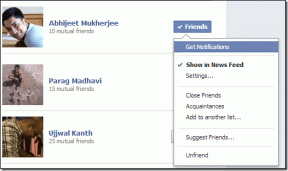Come modificare gli obiettivi di attività su Apple Watch
Varie / / April 05, 2023
IL orologio Apple è uno dei migliori fitness tracker e smartwatch. Misura l'attività quotidiana, i passi e le ore in piedi e mantiene gli obiettivi di attività traccia dei tuoi movimenti quotidiani e attività. Gli anelli rappresentano visivamente quanto sei stato attivo durante la giornata e ti motivano a chiuderli prima di andare a letto. Tuttavia, se non sei soddisfatto dei numeri predefiniti per gli squilli di attività, la buona notizia è che puoi modificare gli obiettivi di attività sul tuo Apple Watch.
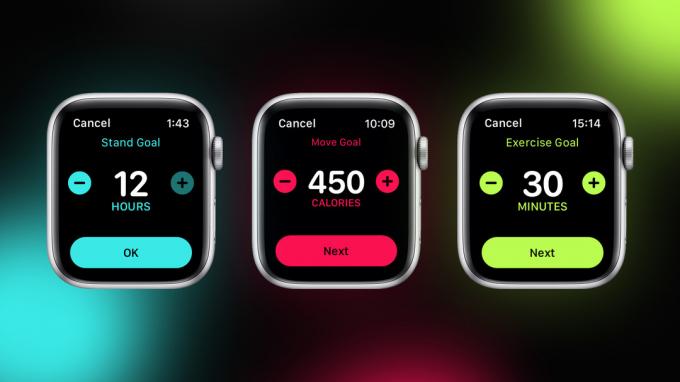
Naturalmente, questo ti dà la flessibilità di aggiungere i numeri in base al tuo comfort e al tipo di corporatura. E una volta fatto, puoi sforzarti di raggiungere gli obiettivi e chiudere gli anelli.
In questo post, discuteremo come modificare gli obiettivi di attività su Apple Watch.
Come modificare gli obiettivi di attività su Apple Watch
Con i nuovi orologi Apple, modificare gli obiettivi sull'Apple Watch è facile. Non è necessario passare attraverso l'app Watch o Health sul telefono e modificarli da Apple Watch. Ecco come.
Passo 1: Premi sulla corona del tuo orologio finché non vedi la schermata dell'app.

Cerca Attività e toccala.
Questo aprirà le tue attività recenti: Movimento, Esercizio e Stand.
Mossa: Denota il calorie attive che hai bruciato in un giorno spostandosi, che si tratti di camminare, stare in piedi, fare esercizi, ecc.
In piedi: È il numero di ore che hai trascorso in piedi. Se stai in piedi per un minuto ogni ora, puoi chiudere l'anello Stand.
Esercizio: indica il numero di minuti trascorsi ad allenarsi.
Passo 2: Scorri verso il basso in questa pagina finché non vedi l'opzione Cambia obiettivo. Successivamente, tocca il pulsante Più (o Meno) dell'obiettivo Sposta per modificarlo secondo le tue preferenze.
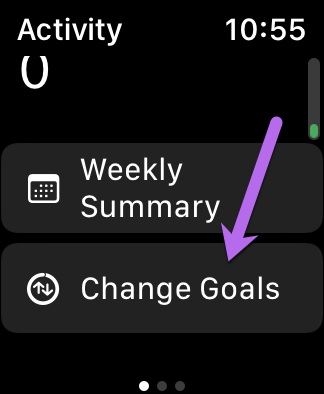

Premi il pulsante Avanti quando hai finito.
Passaggio 3: Successivamente, scorri verso sinistra e ripeti il passaggio 2 per gli obiettivi Esercizio e Stand, quindi premi il pulsante OK.


Per il nostro Apple Watch, abbiamo modificato l'obiettivo Movimento a 600 calorie, l'Esercizio a 60 minuti e l'obiettivo Stand a 10 ore. Anche se potremmo non raggiungere gli obiettivi ogni giorno, il buon vecchio anello di attività mi aiuta a rimanere motivato.

Nota: se aggiorni i tuoi obiettivi dopo aver chiuso gli anelli per la giornata, gli anelli verranno reimpostati e verranno visualizzati come incompleti. Pertanto, il momento ideale per modificare l'obiettivo Attività è dopo mezzanotte o la mattina presto. Questo ti darà abbastanza tempo per chiudere i tuoi anelli.
Come vedere gli anelli di attività sul tuo iPhone
Come notato in precedenza, l'Activity Ring sul tuo Apple Watch è un importante motivatore per tenerti in piedi. La cosa buona è che puoi avere il L'attività suona sulla schermata iniziale del tuo iPhone. Come quello sopra, il processo è semplice e facile.
Passo 1: premi a lungo sulla schermata iniziale del tuo iPhone e premi l'icona Plus nell'angolo in alto a sinistra.

Passo 2: Nella pagina dei widget, cerca Fitness o Attività nella casella di ricerca come mostrato di seguito.


Questo mostrerà tutti i widget disponibili. Per ora, puoi scegliere tra 2 taglie.
Passaggio 3: Seleziona una delle dimensioni e tocca il pulsante Aggiungi widget per aggiungerlo alla schermata principale.


Nel mio caso, ho scelto la parte inferiore dello schermo. Dopo alcuni secondi, gli squilli del tuo telefono si sincronizzeranno con quelli del tuo Apple Watch. Per vedere tutti i dettagli, tocca gli anelli.

E come qualsiasi altro widget, sarai in grado di spostare questo widget nella posizione che preferisci sul tuo iPhone.
Condividi la tua attività con i tuoi amici e familiari
Quindi, se hai tagliato quegli anelli, completato gli allenamenti e provato nuove routine di esercizi. Non sarebbe divertente condividere questa notizia con i tuoi amici per motivarli e viceversa? Sì, l'Apple Watch ti consente di condividere queste statistiche con i tuoi amici. Inoltre, il tuo amico può anche sapere quando hai iniziato e finito un allenamento. Fantastico, vero?
Passo 1: Tocca l'anello di attività dell'orologio per aprirlo, quindi scorri verso sinistra.

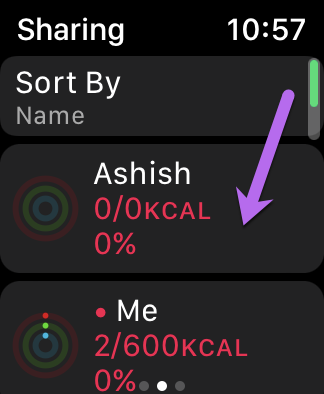
Questo ti porterà alla schermata di condivisione.
Passo 2: Scorri verso il basso e premi il pulsante Invita amico. Seleziona un contatto dall'elenco. La buona notizia è che l'orologio mostra anche alcuni dei contatti compatibili sotto Suggeriti.
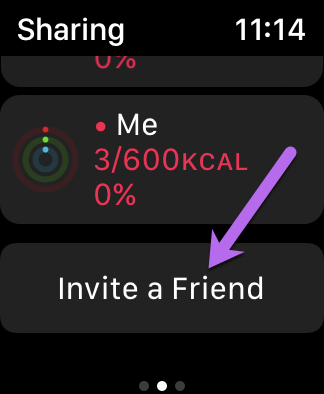
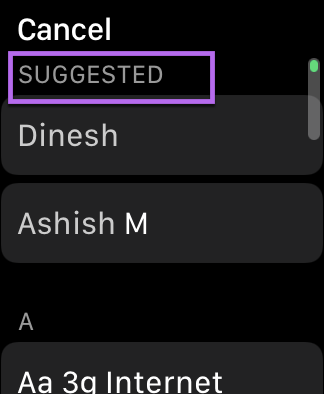
Dopo che il tuo amico ha accettato gli inviti, puoi tenere traccia dei progressi reciproci attraverso questa schermata. La cosa buona è che puoi condividere la tua attività con più amici.
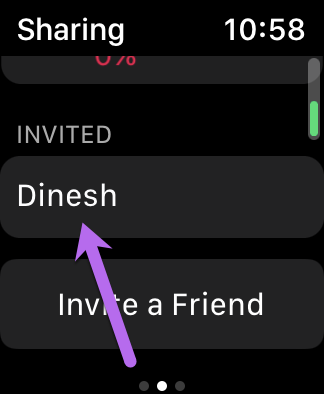
Se non ti senti a tuo agio con gli inviti basati su Watch, puoi anche utilizzare l'app Fitness sul tuo telefono. Dai un'occhiata a questo post per vedere come.
E non è tutto. Puoi anche impegnarti in una sana competizione con i tuoi amici. Tuttavia, per questo, avrai bisogno dell'app Fitness.
Scarica Apple Fitness
Una volta completata l'installazione, apri l'app e tocca la scheda Condivisione, come mostrato di seguito. Qui vedrai tutti i tuoi contatti aggiunti.

Tocca uno dei contatti. Scorri verso il basso e premi il pulsante "Competi con". Semplice, vedi?
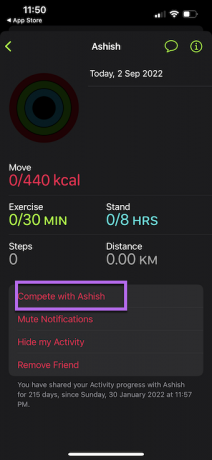

Ora non resta che chiudere tutti gli anelli e vincere sanamente la competizione.
Pronti partenza via!
Ecco come puoi modificare i tuoi obiettivi di attività sul tuo Apple Watch. Forse la parte migliore di questo smartwatch è che puoi farlo aggiungere manualmente i minuti di esercizio e il dispendio calorico all'app. Questo arriva alla foto se ti dimentichi di indossare l'orologio in alcuni giorni.
Quindi aumenterai gli obiettivi o diminuirai i tuoi obiettivi?
Ultimo aggiornamento il 19 settembre 2022
L'articolo di cui sopra può contenere link di affiliazione che aiutano a supportare Guiding Tech. Tuttavia, ciò non pregiudica la nostra integrità editoriale. Il contenuto rimane imparziale e autentico.
Scritto da
Namrata Gogoi
Namrata ama scrivere di prodotti e gadget. Lavora per Guiding Tech dal 2017 e ha circa cinque anni di esperienza nella scrittura di funzionalità, istruzioni, guide all'acquisto e spiegazioni. In precedenza ha lavorato come analista IT presso TCS, ma ha trovato la sua vocazione altrove.